
是的,WhatsApp可以发送GIF。用户可以通过聊天窗口点击附件图标,选择“图库”中的GIF,或通过“搜索GIF”选项直接在WhatsApp内搜索并发送GIF动图。你还可以从其他应用复制GIF并粘贴到WhatsApp聊天中。

WhatsApp发送GIF的方式
通过图库发送GIF
-
打开WhatsApp聊天界面:首先,进入你想发送GIF的聊天界面,点击聊天框旁的附件图标(在Android设备上是一个回形针,iOS设备上是“+”号)。
-
选择图库选项:在附件选项中,选择“图库”选项。此时,你将看到手机相册中的所有图片和视频,包括存储的GIF文件。
-
选择GIF文件发送:找到你想发送的GIF文件,点击选择它。确认选择后,点击发送按钮,GIF就会发送到聊天中。你可以发送存储在手机图库中的任何GIF动图,分享给聊天的其他人。
在WhatsApp内搜索并发送GIF
-
点击附件图标:打开聊天界面后,点击附件图标。在Android和iOS设备上,你都会看到一个“GIF”选项。
-
搜索GIF:点击“GIF”选项后,WhatsApp会提供一个内置的GIF搜索框,你可以在其中输入关键词(如“笑”,“表情”等),以找到符合你需求的GIF动图。
-
浏览和选择GIF:WhatsApp会显示相关的GIF动图,你可以浏览并选择最适合的。选择好后,点击该GIF,它就会自动插入到聊天框中,准备发送。
-
发送GIF:确认选择后,点击发送按钮,GIF就会立即发送给对方。这种方式无需离开WhatsApp应用,直接在聊天中选择GIF,方便快捷。
通过复制粘贴方式发送GIF
-
从其他应用复制GIF:在其他支持GIF分享的应用(如浏览器、社交媒体等)中找到你想要发送的GIF,长按该GIF,选择“复制”选项。
-
粘贴GIF到WhatsApp聊天框:回到WhatsApp,进入聊天界面,长按聊天框并选择“粘贴”选项。此时,复制的GIF将出现在聊天框中。
-
发送GIF:确认粘贴后的GIF无误后,点击发送按钮。GIF动图就会通过这种方式发送给你的联系人。
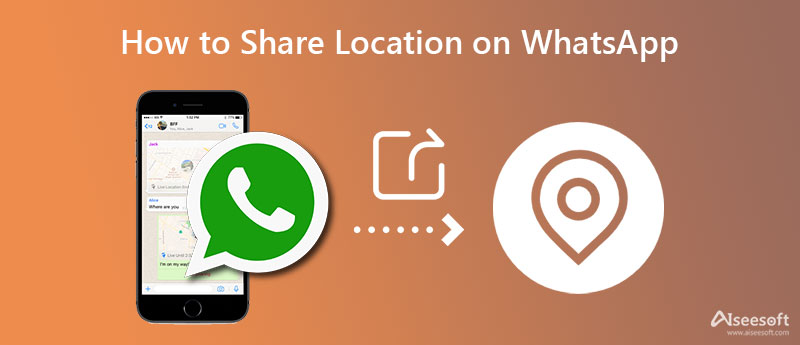
如何搜索和选择GIF
使用WhatsApp内置的GIF搜索功能
-
进入聊天界面:首先,打开WhatsApp网页版或应用并进入你想发送GIF的聊天界面。点击聊天框旁的附件图标(回形针或“+”号),然后选择“GIF”选项。
-
启用内置搜索框:点击“GIF”选项后,WhatsApp将自动打开内置的GIF库。在此,你将看到各种热门和推荐的GIF动图。WhatsApp为用户提供了大量流行的GIF,可以快速浏览。
-
实时加载GIF:WhatsApp的内置GIF搜索功能会实时加载和显示GIF动图。你可以滑动浏览,查看各种表情、动画和热门内容,随时准备选择你需要的GIF进行发送。
如何通过关键词查找GIF
-
使用关键词搜索功能:在GIF库界面,WhatsApp提供了一个搜索框,允许用户通过输入关键词来查找相关的GIF动图。你可以输入任何与你需要的情感、事件或物品相关的词汇,如“笑”,“生气”,“爱情”,“庆祝”等。
-
精确匹配关键词:输入关键词后,WhatsApp将根据搜索结果显示相关的GIF。通过这种方式,你能够快速找到符合特定情感或主题的GIF动图,帮助你更精准地表达情绪或传递信息。
-
探索流行标签和表情:除了输入关键词外,WhatsApp还会根据你常用的GIF动态生成推荐列表。这使得你能够更轻松地发现自己感兴趣的GIF,或者看到热门趋势和表情。
如何保存喜欢的GIF进行重复使用
-
保存GIF的步骤:WhatsApp并没有提供直接“保存”GIF的功能,但你可以通过搜索框或常用的GIF分类保存GIF。当你搜索并选择一个GIF后,它会自动添加到你的聊天历史中。你可以在以后快速访问这些历史消息,重新发送已选择的GIF。
-
利用“星标”功能:虽然不能直接保存GIF,但你可以通过星标功能来标记特别喜欢的GIF。长按该GIF,并选择星标,之后你就能在“星标消息”中快速找到它。
-
从第三方工具保存GIF:如果你希望保存喜欢的GIF以便日后重复使用,你也可以将它保存到手机图库或使用第三方应用(如GIPHY)来收藏和管理GIF文件。你可以将GIF下载到设备上,确保它们随时可以用来在WhatsApp中发送。
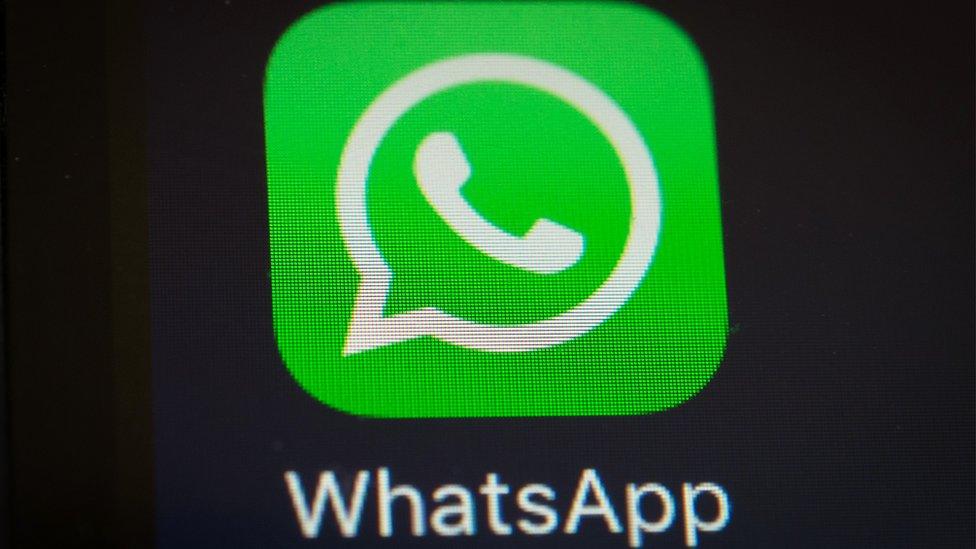
WhatsApp支持的GIF格式
支持的GIF文件大小限制
-
文件大小上限:WhatsApp支持发送GIF格式的动图,但对文件大小有一定限制。单个GIF文件的最大文件大小为16MB。这意味着,任何超过这个大小的GIF文件将无法发送,需要进行压缩或选择更小的GIF文件进行分享。
-
文件大小影响传输速度:较大的GIF文件在发送和接收时可能需要更长时间的加载,特别是在网络较慢的情况下。如果你的GIF超过16MB,可能会遇到发送失败的情况。
-
文件大小压缩建议:为了确保GIF能够顺利发送,建议在制作或选择GIF时控制其大小,避免超过16MB。如果GIF文件较大,可以使用在线压缩工具或GIF编辑软件来减小文件大小。
如何压缩GIF文件大小
-
使用在线GIF压缩工具:有许多免费的在线工具可以帮助你压缩GIF文件,如EZGIF、GIF Compressor等。只需上传文件,设置压缩比例,然后下载压缩后的GIF文件。这样,你就能将文件大小控制在WhatsApp的发送限制之内。
-
使用GIF编辑软件:如果你喜欢使用桌面应用程序,像Photoshop、GIMP等图像编辑软件也能帮助你调整GIF文件的大小。通过降低分辨率或减少帧数,可以显著减小GIF的文件大小。
-
调整GIF的帧数和质量:压缩GIF时,减少帧数和调整图像质量可以帮助大幅度降低文件大小。虽然这可能会影响GIF的流畅度,但能有效缩小文件大小,使其符合WhatsApp的发送要求。
WhatsApp对GIF格式的支持要求
-
GIF格式的支持:WhatsApp完全支持GIF格式的图片,无论是动态图像还是短视频片段。你可以通过图库、网络搜索或第三方应用直接发送GIF文件。
-
GIF的透明背景支持:WhatsApp也支持具有透明背景的GIF,这对于一些特定的动画效果非常重要。透明背景的GIF通常用于表情、图标等类型的动图,能够在聊天中带来更好的视觉效果。
-
播放和显示:WhatsApp会自动播放发送的GIF文件,而不需要用户点击或下载。发送后,GIF将直接在聊天中显示,并能够以动画形式展示。发送的GIF将保持原有的动画效果,不会变成静态图片。
如何制作和分享自定义GIF
使用第三方应用制作GIF
-
选择GIF制作应用:要制作自定义GIF,可以使用多个第三方应用程序,如GIPHY Cam、GIF Maker、GIF Creator等。这些应用允许你将视频片段、照片或现有GIF转化为新的GIF动图。
-
录制或选择媒体文件:大多数GIF制作应用允许用户直接录制短视频片段,或者从相册中选择照片和视频文件。你可以选择一系列照片,或者通过视频剪辑来创建自己的GIF。
-
编辑和调整:在制作GIF时,应用通常提供编辑功能,如裁剪、调整速度、加滤镜、添加文字或表情等。你可以根据需要进行修改,直到制作出满意的自定义GIF。
如何在WhatsApp中发送自制GIF
-
保存GIF文件:完成自定义GIF制作后,确保你保存了GIF文件。在应用内选择“保存”选项,将其保存到手机图库或相册中。部分应用也支持直接将GIF保存到云端(如GIPHY)。
-
打开WhatsApp并进入聊天:在WhatsApp中打开你想要发送GIF的聊天窗口,无论是单聊还是群聊。
-
选择附件并发送GIF:点击聊天窗口旁的附件图标(回形针或“+”号),在弹出的菜单中选择“图库”。然后,选择刚刚保存的GIF文件,点击发送按钮。自定义GIF将像普通图片一样发送到聊天中。
-
使用WhatsApp的GIF搜索功能:如果你已经将自制GIF上传到GIPHY等平台,可以直接在WhatsApp内通过GIF搜索功能搜索并发送这些GIF。通过内置的搜索框输入相关的关键词,找到并发送你的自定义GIF。
创建GIF并分享给朋友的步骤
-
使用视频片段或照片创建GIF:你可以通过短视频或一系列照片创建GIF。选择你喜欢的内容,例如你自己的拍摄或网络上的素材,使用GIF制作工具将其转化为动图。
-
编辑并调整GIF:在制作过程中,应用允许你裁剪视频、调整帧速率、添加文本或特效等,以确保GIF符合你的需求。确保GIF文件大小适中,避免超过WhatsApp的发送限制(16MB)。
-
将GIF分享到社交平台或直接发送:如果你制作的GIF非常有趣,可以直接将它分享到社交平台(如Instagram、Facebook、Twitter等),或者通过WhatsApp直接发送给朋友。WhatsApp支持直接从图库、GIPHY或其他第三方平台分享GIF,确保你的朋友也能看到这个自定义GIF。
如何发送GIF到WhatsApp?
你可以通过点击聊天窗口的附件图标,选择“图库”并从中选择GIF文件,或者直接使用WhatsApp内置的GIF搜索功能来查找并发送GIF动图。
WhatsApp支持哪些格式的GIF?
WhatsApp支持标准的GIF格式文件,通常这些文件会自动播放,无需用户点击。发送的GIF会保留动画效果,适合用于聊天中的表情和情感表达。
